本文主要是介绍安装KVM工具包以及用宿主创建多个虚拟机,希望对大家解决编程问题提供一定的参考价值,需要的开发者们随着小编来一起学习吧!
yum install qemu-kvm qemu-kvm-tools libvirt libvirt-client virt-manager virt-install
ifconfig virbr0 #验证是否生成NAT网卡virbr0

systemctl start libvirtd 启动libvirtd
systemctl enable libvirtd 设成开机自启动

类似于我们VMware中的某个网卡,如果在我们的VMware中,把某个网卡设置成NAT的话,那么和这个网卡的功能是一样的

我把我的虚拟机网卡设置成NAT,那么它会通过源地址转换的方式,把一个虚拟机的地址转换成我宿主机的地址,出去上网,做源地址转换,相当于我们VMware station中的VMnet8
装完之后默认就是开机自启动,最好重启下,重启完之后,它就自己生成网卡。
网卡装完之后,这个网段默认是打开的,可以强制更改(跟VMware station一样)

grep 192.168.122.* /etc/libvirt/ -R

其中红色圈出来的这两个文件,定义了这个文件


/etc/libvirt/qemu/networks/default.xml 在这个xml文件中可以改配置
KVM管理工具:
libvirt
使用最多的KVM虚拟化管理工具和应用程序接口,即通过libvirt调用KVM创建虚拟机,libvirt是KVM通用的访问
API,其不但能管理KVM,还能管理VMware、Xen、Hyper-V、virtualBox等虚拟化方案。
virsh:
是一个常用的管理KVM虚拟化的命令行工具,常用于管理运行在单个宿主机上的虚拟机,virsh是一个使用C语言编写调
用libvirt API的虚拟化管理命令行工具。
virt-manager:
virt-manager是一个虚拟化管理图形软件,其底层也是调用libvirt API来完成对虚拟机的操作,包括虚拟机的
创建、删除、启动、停止以及一些简单的监控功能等。
openstack:
openstack是一个开源的虚拟化编排工具,常用于构建大规模的虚拟化环境,用于管理成千上万虚拟机的创建、启
动、删除等整个生命周期。
libvirt结构图:

环境准备好了,虚拟化也打开了,无论你是使用的inter还是AMD,提前检查好,一个是VMX,一个是SVM
cat /proc/cpuinfo | grep vmx/svm
grep -E "vmx|svm" /proc/cpuinfo | wc -l 如果你是多核CPU,那么这个地方显示出来的值,一定不是0

virt-install 无论你是unbuntu或者是centos的虚拟机都是一样的
在你装虚拟机的时候,如果这个命令如果你什么都不装,那就会报错
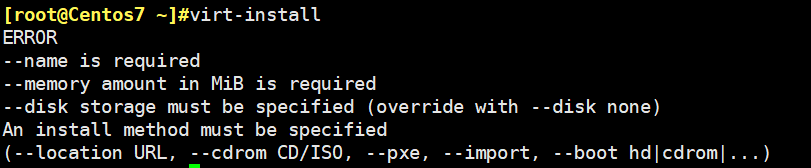
virt-install --help 查看该命令如何使用,其中80%以上用不到
usage: virt-install --name NAME --ram RAM STORAGE INSTALL [options]使用指定安装介质新建虚拟机。optional arguments:
-h, --help show this help message and exit
--version show program's version number and exit
--connect URI 使用 libvirt URI 连接到 hypervisor通用选项:
-n NAME, --name NAME 客户端事件名称
--memory MEMORY 配置虚拟机内存分配。例如:--memory 1024 (in MiB)--memory 512,maxmemory=1024
--vcpus VCPUS 为虚拟机配置的 vcpus 数。例如:--vcpus 5--vcpus 5,maxcpus=10,cpuset=1-4,6,8--vcpus sockets=2,cores=4,threads=2,
--cpu CPU CPU 型号及功能。例如:--cpu coreduo,+x2apic--cpu host
--metadata METADATA 配置虚拟机元数据。例如:--metadata name=foo,title="My pretty title",uuid=...--metadata description="My nice long description"安装方法选项:
--cdrom CDROM 光驱安装介质
-l LOCATION, --location LOCATION安装源(例如:nfs:host:/path、http://host/pathftp://host/path)
--pxe 使用 PXE 协议从网络引导
--import 在磁盘映像中构建虚拟机
--livecd 将光驱介质视为 Live CD
-x EXTRA_ARGS, --extra-args EXTRA_ARGS附加到使用 --location 引导的内核的参数
--initrd-inject INITRD_INJECT使用 --location 为 initrd 的 root添加给定文件
--os-variant DISTRO_VARIANT在其中安装 OS 变体的虚拟机,比如'fedora18'、'rhel6'、'winxp' 等等。
--boot BOOT 配置虚拟机引导设置。例如:--boot hd,cdrom,menu=on--boot init=/sbin/init (for containers)
--idmap IDMAP 为 LXC 容器启用用户名称空间。例如:--idmap uid_start=0,uid_target=1000,uid_count=10设备选项:
--disk DISK 使用不同选项指定存储。例如:--disk size=10 (new 10GiB image in default location)--disk /my/existing/disk,cache=none--disk device=cdrom,bus=scsi--disk=?
-w NETWORK, --network NETWORK配置虚拟机网络接口。例如:--network bridge=mybr0--network network=my_libvirt_virtual_net--network network=mynet,model=virtio,mac=00:11...--network none--network help
--graphics GRAPHICS 配置虚拟机显示设置。例如:--graphics vnc--graphics spice,port=5901,tlsport=5902--graphics none--graphics vnc,password=foobar,port=5910,keymap=ja
--controller CONTROLLER配置虚拟机控制程序设备。例如:--controller type=usb,model=ich9-ehci1
--input INPUT 配置虚拟机输入设备。例如:--input tablet--input keyboard,bus=usb
--serial SERIAL 配置虚拟机串口设备
--parallel PARALLEL 配置虚拟机并口设备
--channel CHANNEL 配置虚拟机沟通频道
--console CONSOLE 配置虚拟机与主机之间的文本控制台连接
--hostdev HOSTDEV 将物理 USB/PCI/etc主机设备配置为与虚拟机共享
--filesystem FILESYSTEM将主机目录传递给虚拟机。例如:--filesystem /my/source/dir,/dir/in/guest--filesystem template_name,/,type=template
--sound [SOUND] 配置虚拟机声音设备模拟
--watchdog WATCHDOG 配置虚拟机 watchdog 设备
--video VIDEO 配置虚拟机视频硬件。
--smartcard SMARTCARD配置虚拟机智能卡设备。例如:--smartcard mode=passthrough
--redirdev REDIRDEV 配置虚拟机重定向设备。例如:--redirdev usb,type=tcp,server=192.168.1.1:4000
--memballoon MEMBALLOON配置虚拟机 memballoon 设备。例如:--memballoon model=virtio
--tpm TPM 配置虚拟机 TPM 设备。例如:--tpm /dev/tpm
--rng RNG 配置虚拟机 RNG 设备。例如:--rng /dev/random
--panic PANIC 配置虚拟机 panic 设备。例如:--panic default虚拟机配置选项:
--security SECURITY 设定域安全驱动器配置。
--numatune NUMATUNE 为域进程调整 NUMA 策略。
--memtune MEMTUNE 为域进程调整内粗策略。
--blkiotune BLKIOTUNE为域进程调整 blkio 策略。
--memorybacking MEMORYBACKING为域进程设置内存后备策略。例如:--memorybacking hugepages=on
--features FEATURES 设置域 <features> XML。例如:--features acpi=off--features apic=on,eoi=on
--clock CLOCK 设置域 <clock> XML。例如:--clock offset=localtime,rtc_tickpolicy=catchup
--pm PM 配置 VM 电源管理功能
--events EVENTS 配置 VM 生命周期管理策略
--resource RESOURCE 配置 VM 资源分区(cgroups)虚拟化平台选项:
-v, --hvm 客户端应该是一个全虚拟客户端
-p, --paravirt 这个客户端一个是一个半虚拟客户端
--container 这台虚拟机需要一个容器客户端
--virt-type HV_TYPE 要使用的管理程序名称(kvm、qemu、xen
等等)
--arch ARCH 模拟的 CPU 构架
--machine MACHINE 要模拟的机器类型其它选项:
--autostart 引导主机时自动启动域。
--wait WAIT 等待安装完成的分钟数。
--noautoconsole 不要自动尝试连接到客户端控制台
--noreboot 完成安装后不要引导虚拟机。
--print-xml [XMLONLY]输出所生成域 XML,而不是创建虚拟机。
--dry-run 完成安装步骤,但不要创建设备或者定义
虚拟机。
--check CHECK 启用或禁用验证检查。例如:--check path_in_use=off--check all=off
-q, --quiet 禁止无错误输出
-d, --debug 输入故障排除信息使用 '--option=?' 或者 '--option help' 查看可用子选项
有关示例及完整选项语法,请查看 man page。
创建NAT网络虚拟机:
创建一台虚拟机,并使用默认的NAT网络,可以使虚拟机连接外网。
上传镜像并安装Centos 7.X虚拟机:
ll /usr/local/src/CentOS-7-x86_64-Minimal-1908.iso #提前上传安装镜像
-rw-r--r-- 1 root root 987758592 Nov 20 12:03 /usr/local/src/CentOS-7-x86_64-Minimal-
1908.isoqemu-img create -f qcow2 /var/lib/libvirt/images/centos.qcow2 20G #创建qcow2格式磁盘 (qcow2 #精简磁盘,后期随着虚拟机的存储增长而增长,前期比较节省空间)(还有一个叫raw #裸磁盘,创建之后立即占据所有空间,后期性能高,但是在做虚拟机迁移的时候要把所有的内存都考过去)创建默认网络虚拟机virt-install --virt-type kvm --name centos7 --ram 1024 --vcpus 2 --
cdrom=/usr/local/src/CentOS-7-x86_64-Minimal-1908.iso --disk
path=/var/lib/libvirt/images/centos.qcow2 --network network=default --graphics
vnc,listen=0.0.0.0 --noautoconsole



因为光驱位置选的是绝对路径,所以,我们可以再任何场合情况下去执行,当出现

表示已经开始安装,这个时候用virt-manager命令去打开

装完之后要重新登录才行
重新登录后敲virt-manager出现下图
 PS:该对话框的设置如下图:
PS:该对话框的设置如下图:





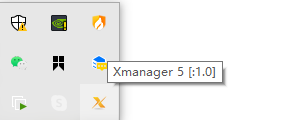
双击电脑图标,出现的这个界面只有60s
 在下方输入参数:
在下方输入参数:net.ifnames=0 biosdevname=0回车,开始安装虚拟机

补充:有的人安装小窗口弹不出来
首先第一步:安装yum install qemu-kvm-tools libvirt libvirt-client virt-manager virt-install
第二步:退出终端重新登录
如果退出之后打virt-manager命令还是弹不出来,那就看你连SSH的会话连接上,点右键,点属性,在SSH下的“隧道”里面把“转发X11”连接第二个选项打开,且和你的Xmanager数值一致
在虚拟机配置里面网卡先不要打开,我们后面主要用到的是桥接网络
装好之后直接reboot,PS:它第一次起不来,会关机,再开机之后以后就可以正常开机了。切第一次没有内核,重新启动后,才可以被我们的宿主机管理
修改网卡配置文件,只要把最后一行的“no”改成“yes”保存退出,就可以了

用ifup eth0把网卡打开
敲ip ad

拿到地址之后,ping baidu.com看一下是否能上外网
yum install net-tools
安装好之后,看一下它通过DHCP拿到的IP地址当中它的网关是谁
route -n

iptables -t nat -vnL

在生产环境中,一个事物可以影响我们的性能,它会基于iptables进行地址转换,其次是我们的其他的虚拟机或者其他服务,没有办法直接访问虚拟机
如果这哥192.168.122.74这个地址想改,我们可以进行如下操作:
把装好的KVM虚拟机删除
grep 192.168.* /etc/libvirt/ -R
vim /etc/libvirt/qemu/networks/default.xml
修改好之后,再次安装虚拟机,打开网络,看能不能拿到地址
这篇关于安装KVM工具包以及用宿主创建多个虚拟机的文章就介绍到这儿,希望我们推荐的文章对编程师们有所帮助!








